
WMV-formaat wordt vaak gebruikt in Windows-besturingssystemen. Omdat mensen tegenwoordig hun computers hebben met meerdere versies van Windows OS, is het gebruik van het WMV-formaat toegenomen. Waar vind je een WMV-editor als je WMV-videobestanden wilt bewerken? Het lijkt vrij moeilijk om een geschikte WMV-editor te vinden, omdat er zoveel software voor video-editor op de markt is. Dit artikel is voor u voorbereid en maakt een lijst met de beste WMV-bewerkingssoftware die bijna bewerkingsbehoeften voor WMV-video's biedt.
Voor meer informatie over Video Converter Ultimate kunt u de video bekijken:


Windows Movies is een gebruiksvriendelijk WMV-editorprogramma dat is ontwikkeld door Microsoft. Deze WMV-video-editor ondersteunt niet alleen WMV, maar ook andere video- en audioformaten zoals MP4, AVI, MPG, ASF, WMA, MP3, WAV, enz. Met Windows Movie Maker kunt u eenvoudig afbeeldingen combineren met video als goed. U kunt uw WMV-video ook personaliseren met de video-overgangsfuncties en video-effecten. Maar deze WMV kan enkele beperkingen hebben. Als u een grote WMV hebt, kan deze software vastlopen.

Voors:
nadelen:
Een andere nuttige WMV-editor is Movica. Het is een grafische video-editor voor WMV-, MPEG- en FLV-video's. Deze WMV-editor biedt enkele basisbewerkingsfuncties en maakt het mogelijk om WMV-video gemakkelijk te bewerken. De software heeft een gebruiksvriendelijke interface en ondersteunt sneltoetsen, zodat je het goed kunt doen tijdens het bewerken van WMV-videobestanden. Maar het heeft enkele nadelen voor degenen die 64-bit Windows-computers gebruiken, aangezien Movica zeer compatibel is met 32-bit Windows.
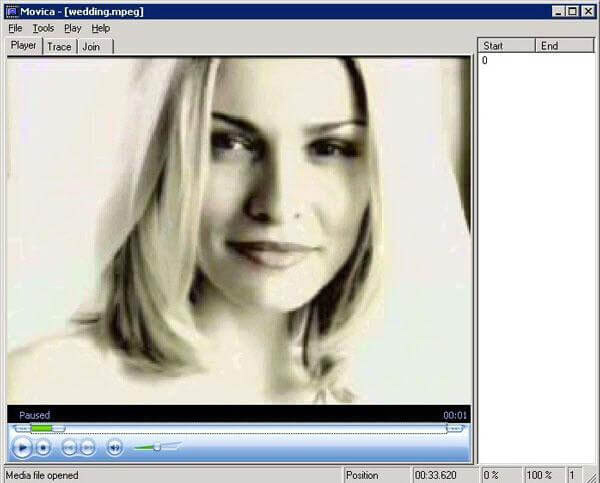
Voors:
nadelen:
VSDC Free Video Editor is een andere keuze om WMV-videobestanden te bewerken. Deze WMV-editor ondersteunt een groot aantal videoformaten zoals WMV, AVI, MPG, MOV, MKV, WMV, SWF, FLV, enz. Het heeft enkele professionele functies zoals teken- en selectiegereedschappen, handige filters, kleur- en lichtcorrecties , overgangen, audio-effecten enzovoort. Met deze bewerkingsfuncties kunt u gemakkelijk WMV-video's gemakkelijk bewerken.
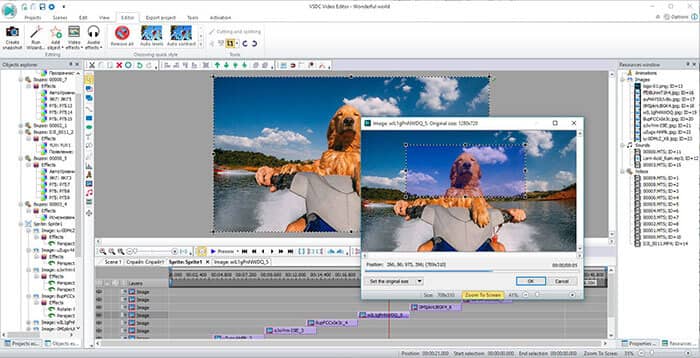
Voors:
nadelen:
Een andere krachtige WMV-editor is Video Toolbox. Het is een gerenommeerd online videobewerkingsprogramma. Met deze online WMV-editor kunt u gemakkelijk WMV-video's bewerken, zoals het toevoegen van tekstwatermerk, WMV-video's knippen, WMV-video's bijsnijden, WMV-videobestanden samenvoegen enzovoort. U kunt ook Video Toolbox gebruiken om WMV-video's te converteren. Video Toolbox kan de WMV-videobestanden analyseren en toont gedetailleerde informatie over de videocodec, framesnelheid, bitsnelheid, videoresolutie enzovoort.
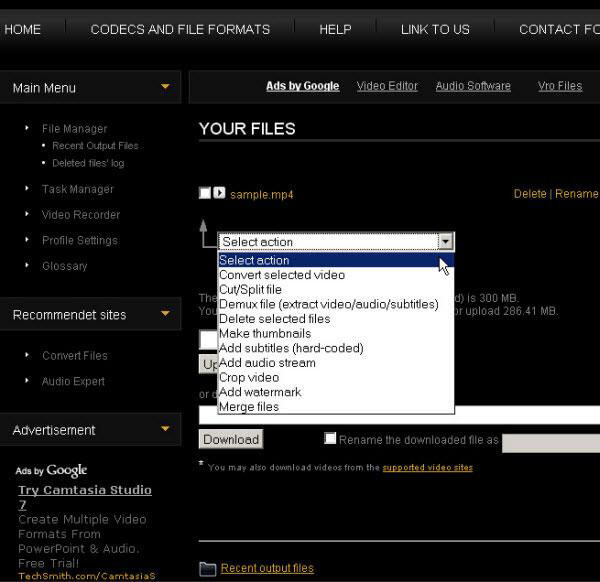
Voors:
nadelen:
Cellsea is een andere online WMV-video-editor die verschillende videoformaten ondersteunt, waaronder WMV, MP4, FLV, AVI, MOV, MPG, VOB, enz. Met deze gratis online videobewerkingsservice kunt u uw video's uploaden, eenvoudig effecten toevoegen, het videoformaat wijzigen, geluid toevoegen of uw video converteren naar een ander formaat en deze vervolgens onmiddellijk delen met uw vrienden.
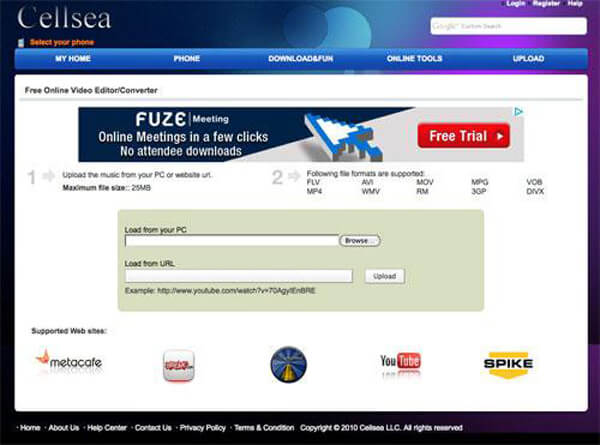
Voors:
nadelen:
In dit artikel laten we u voornamelijk de 6 beste WMV-bewerkingssoftware zien. Na het bewerken kunt u genieten van fantastische video-effecten op uw WMV-speler. Als u een betere aanbeveling voor WMV-editor heeft, kunt u ons dat vertellen.